Article Number: 000052627
Віртуальне видання NetWorker (NVE): Як встановити Platform Security Rollup
Summary: Dell EMC створює та розповсюджує зведення безпеки платформи для пристрою NVE. Мета цієї статті бази знань — надати клієнтам інструкції щодо завантаження та встановлення найновішої версії Platform Security Roll-up у системах NetWorker Virtual Edition (NVE) за допомогою диспетчера встановлення Dell EMC NetWorker. Інформація в цій базі знань стосується лише NetWorker Virtual Edition Appliance. ...
Article Content
Instructions
Додаток NetWorker та оновлення програмного забезпечення NetWorker виконуються окремо, інструкції щодо цього процесу див.:
Віртуальне видання NetWorker: Як оновити програмне забезпечення NetWorker і систему NVE
На сторінці завантажень NetWorker у розгорнутій інформації про зведену платформу вказано, до яких версій NetWorker вона застосовна.
https://www.dell.com/support/home/product-support/product/networker/driversНаприклад:
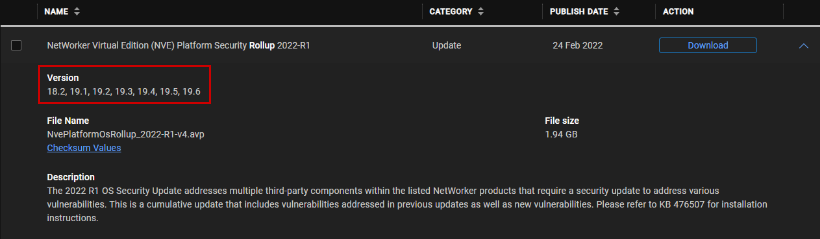
Кроки перед оновленням
a. Великі .log файли можна перемістити або очистити, щоб ідентифікувати великі файли: find / -name +1G
b. Використовуйте агент SCP (WinSCP, FileZilla і т.д.), щоб скопіювати журнали, або команду Linux mv, щоб перемістити в інше місце з більшим простором, за бажанням журнали можна видалити за допомогою rm -rf /шлях/до/великого/файла
c. Розділ /data01 можна розгорнути наступним чином:
- Віртуальне видання NetWorker: Як розширити розділ /data01 (EXT3)
- Віртуальне видання NetWorker: Як збільшити розмір розділу /data01 (XFS)
Процес
2. Увійдіть за допомогою облікових даних root .
3. Перейдіть на вкладку Репозиторій. Скористайтеся кнопкою Browse.., щоб переглянути та завантажити пакет зведеного пакета платформи.

4. Після того, як NVE просканує файли з каталогу packages, пакет може бути встановлений з вкладки Доступні пакети -> Оновлення ПЗ.
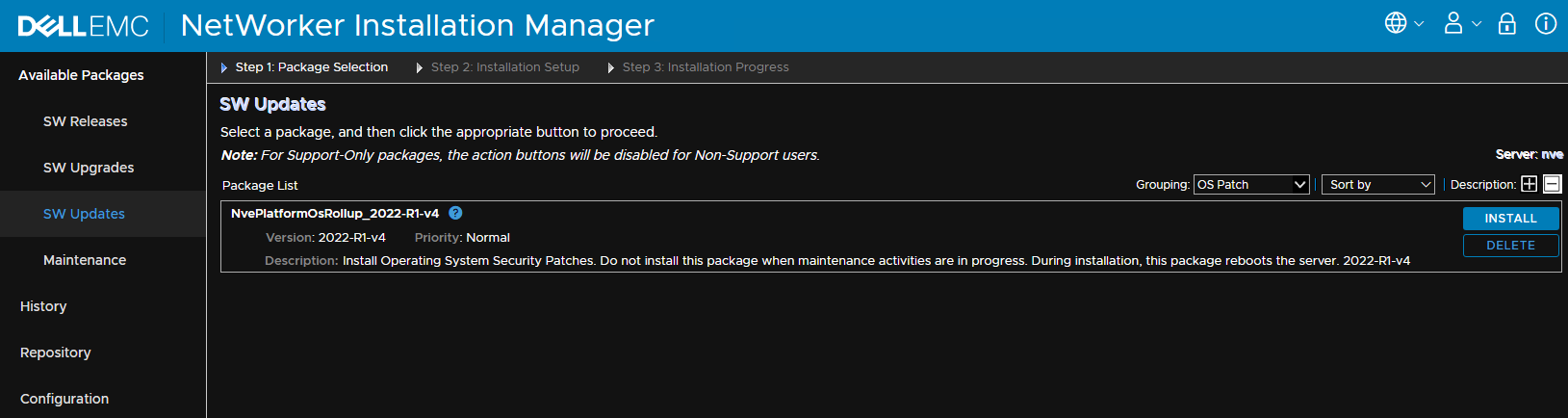
5. У розділі «Оновлення програмного забезпечення» натисніть «Встановити », що розпочне процес встановлення.
6. Вам буде запропоновано ввести пароль користувача root, після введення натисніть кнопку Продовжити.
Інсталяція може тривати кілька хвилин. Час може змінюватися в залежності від розміру або обсягу даних на вузлі. Слідкуйте за встановленням і реагуйте на будь-які вхідні дані. Сервер перезавантажується в рамках робочого процесу. Можливо, ви вийшли з диспетчера встановлення. Якщо так, увійдіть знову до засобу керування встановленням, щоб продовжити спостереження за поступом. Натисніть кнопку «Монітор», щоб повернутися до відображення перебігу встановлення. Після завершення інсталяції на 100% ви можете вийти з системи (натисніть на папку вгорі праворуч поруч із піктограмою оновлення). і відключити.
Additional Information
Помилки при встановленні:
- /space/avamar/var/avi/server_log/avinstaller.log.0
- /space/avamar/var/avi/server_log/aviserver.log.0
- /space/avamar/var/avi/server_log/avitask.log.0
Під час виконання оновлень створюється тимчасова папка з іменем інстальованого пакета оновлення. Ви можете переглянути каталог тимчасового оновлення, виконавши команду: ls -l /data01/avamar/repo/temp/. Ця папка не існуватиме після оновлення та може бути видалена, якщо оновлення не вдасться та робочий процес буде закрито. Щоб зібрати ці журнали, ініціюйте оновлення та перед закриттям помилки зберіть журнали.
- /data01/avamar/repo/temp/*/tmp/workflow.log
- /data01/avamar/repo/temp/*/tmp/err.log
- Отримати журнал встановлення/оновлення, що показує виведення: avi-cli --verbose localhost --password ROOT-PASSWORD --listhistory
- Список пакунків, які зараз зберігаються у сховищі: avi-cli --verbose localhost --password ROOT-PASSWORD --listrepository
Article Properties
Affected Product
NetWorker
Product
NetWorker
Last Published Date
01 Sept 2022
Version
5
Article Type
How To